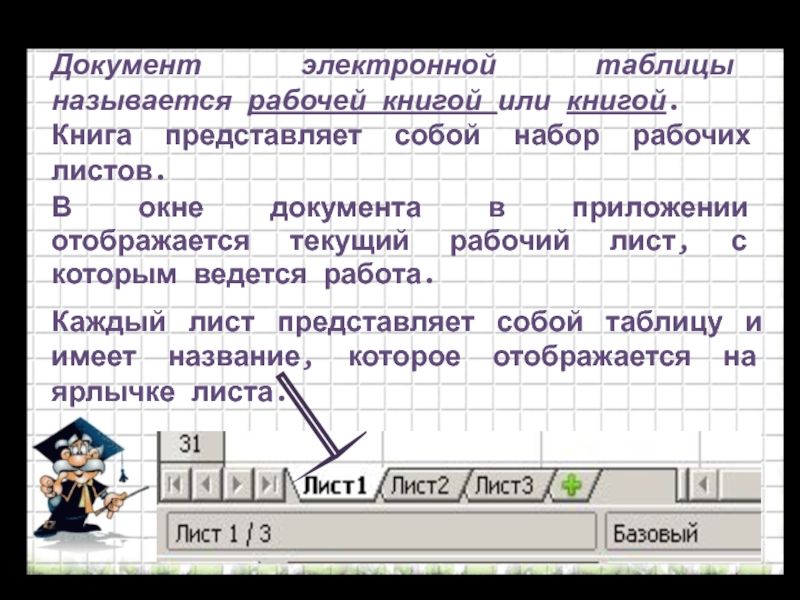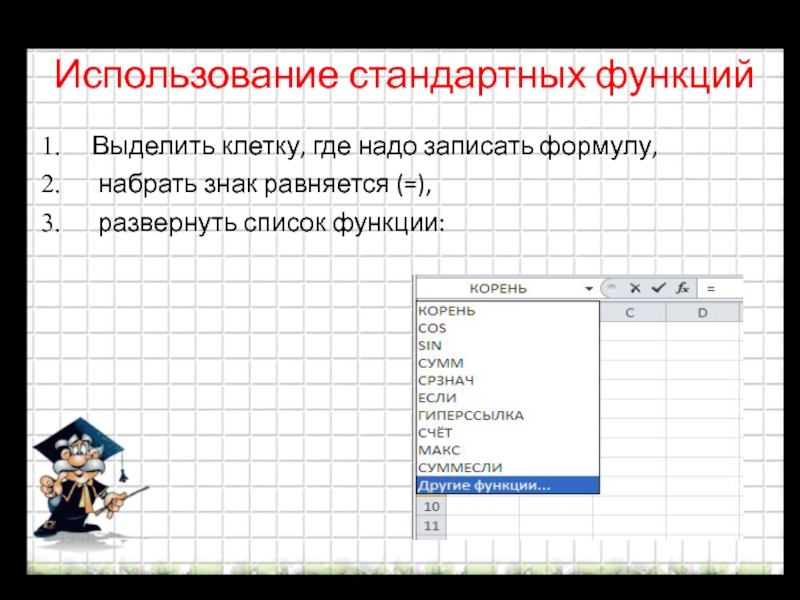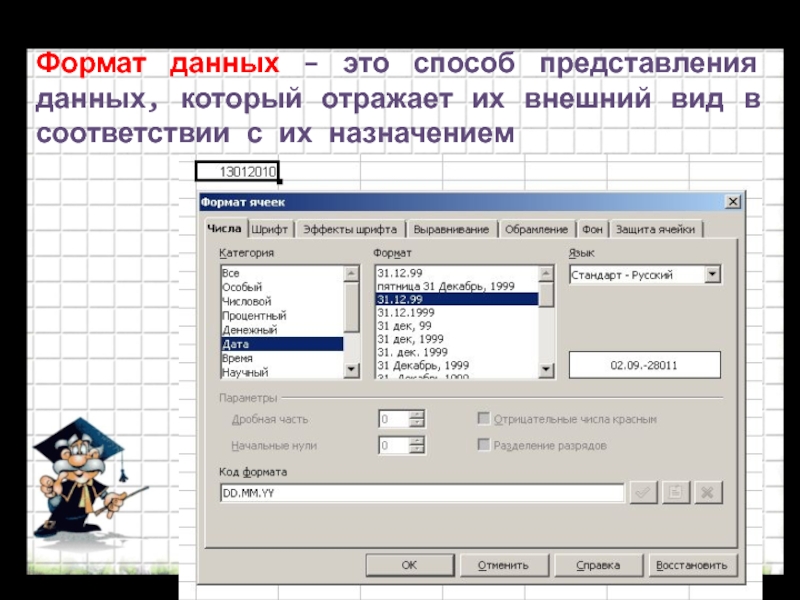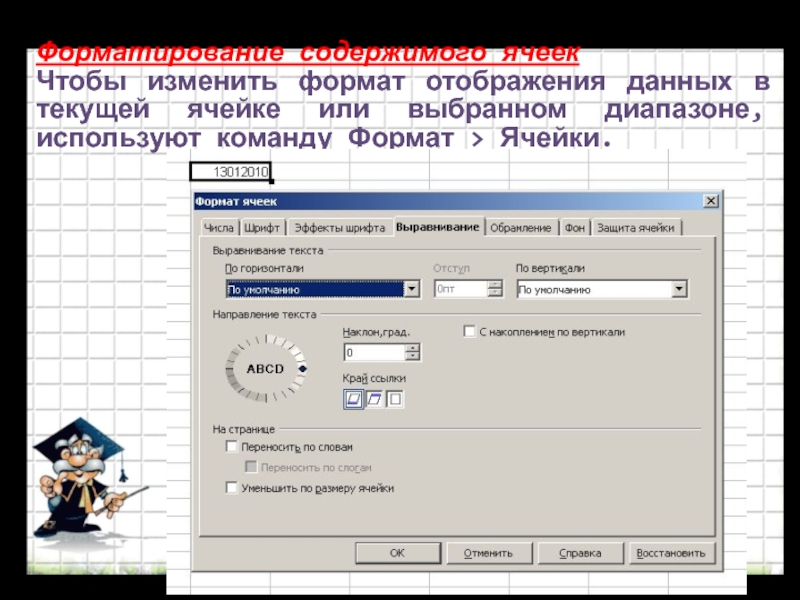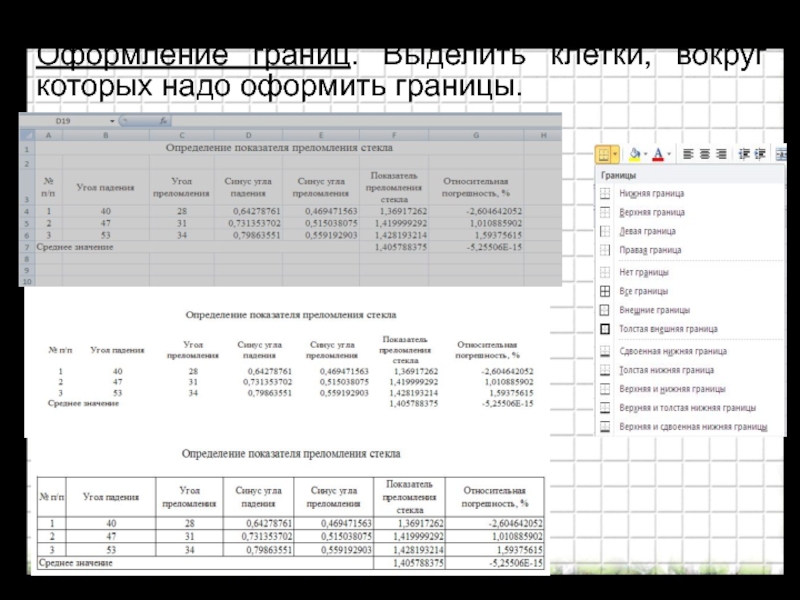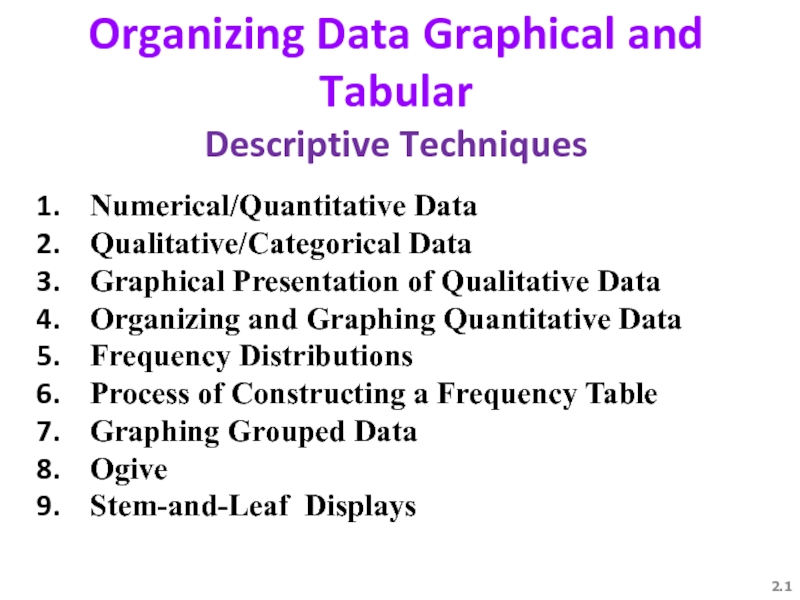- Главная
- Разное
- Дизайн
- Бизнес и предпринимательство
- Аналитика
- Образование
- Развлечения
- Красота и здоровье
- Финансы
- Государство
- Путешествия
- Спорт
- Недвижимость
- Армия
- Графика
- Культурология
- Еда и кулинария
- Лингвистика
- Английский язык
- Астрономия
- Алгебра
- Биология
- География
- Детские презентации
- Информатика
- История
- Литература
- Маркетинг
- Математика
- Медицина
- Менеджмент
- Музыка
- МХК
- Немецкий язык
- ОБЖ
- Обществознание
- Окружающий мир
- Педагогика
- Русский язык
- Технология
- Физика
- Философия
- Химия
- Шаблоны, картинки для презентаций
- Экология
- Экономика
- Юриспруденция
Электронные таблицы презентация
Содержание
- 1. Электронные таблицы
- 2. Родоначальником электронных таблиц как отдельного класса ПО
- 3. Электронная таблица – это программное приложение, которое
- 4. С помощью электронных таблиц эффективно решаются
- 5. Основные элементы электронной таблицы Строка заголовка
- 6. Документ электронной таблицы называется рабочей книгой или
- 7. С помощью ярлычков можно переключаться к другим
- 8. Таблица состоит из строк и столбцов. Столбцы
- 9. Ячейка располагается на пересечении столбца и строки.
- 10. Одна из ячеек на листе всегда является
- 11. Можно обрабатывать одновременно несколько ячеек – диапазон
- 12. Можно обрабатывать одновременно несколько ячеек – диапазон
- 13. Ячейка может содержать следующие типы данных: числовые,
- 14. Работа с формулами Формула – это основное
- 15. Формула автосуммы: Укажите клетку, в которую
- 16. Формула автосуммы: Укажите клетку, в которую
- 17. Копирование формул: Лучше применять метод перетягивания
- 18. Чтобы отменить внесенные изменения и восстановить
- 19. Использование стандартных функций Выделить клетку, где надо
- 20. Функция - это заранее определенная формула, которая
- 21. Формат данных – это способ представления данных,
- 22. Форматирование содержимого ячеек Чтобы изменить формат отображения
- 23. Оформление границ. Выделить клетки, вокруг которых надо оформить границы.
Слайд 2Родоначальником электронных таблиц как отдельного класса ПО является Дэн Бриклин, совместно
Это позволило превратить персональный компьютер из игрушки в инструмент для обработки больших объемов числовой информации.
История создания
Впоследствии появились — SuperCalc, Microsoft MultiPlan, Quattro Pro, Lotus 1-2-3, Microsoft Excel, OpenOffice.org Calc, Spread32 (для КПК).
Слайд 3Электронная таблица – это программное приложение, которое работает в диалоговом режиме
OpenOffice.org Calc
MS Excel
Lotus 1-2-3
Программные приложения, используемые
для создания электронных таблиц
Слайд 4С помощью электронных таблиц
эффективно решаются следующие задачи:
подготовки табличных документов;
проведение однотипных
автоматизации итоговых вычислений;
обработки результатов экспериментов;
решения задач путем подбора параметров;
проведение поиска оптимальных решений;
построения диаграмм и графиков.
Слайд 5Основные элементы электронной таблицы
Строка заголовка
Строка меню
Управляющие кнопки
Листы книги
Строка
состояния
Строка формул
для
Слайд 6Документ электронной таблицы называется рабочей книгой или книгой.
Книга представляет собой набор
В окне документа в приложении отображается текущий рабочий лист, с которым ведется работа.
Каждый лист представляет собой таблицу и имеет название, которое отображается на ярлычке листа.
Слайд 7С помощью ярлычков можно переключаться к другим рабочим листам, входящим в
Листы можно переименовывать (для этого надо дважды щелкнуть на его ярлычке), добавлять,
удалять,
перемещать,
копировать,
изменять цвет ярлычка
Слайд 8Таблица состоит из строк и столбцов.
Столбцы озаглавлены прописными латинскими буквами или
Строки нумеруются числами, от 1 до 65536 (максимально допустимый номер строки).
Слайд 9Ячейка располагается на пересечении столбца и строки.
Каждая ячейка имеет адрес, который
Например, В2, С5 и т.д.
Слайд 10Одна из ячеек на листе всегда является текущей (активной). Она выделена
Слайд 11Можно обрабатывать одновременно несколько ячеек – диапазон ячеек. Для обозначения диапазона
Слайд 12Можно обрабатывать одновременно несколько ячеек – диапазон ячеек. Для обозначения диапазона
Слайд 13Ячейка может содержать следующие типы данных:
числовые, текстовые, формулы
Формула всегда начинается с
Если ячейка содержит формулу, то в рабочем листе отображается результат вычисления этой формулы. Если сделать ячейку текущей, то формула отображается в строке формул.
Слайд 14Работа с формулами
Формула – это основное средство для анализа данных. С
=(D4+25)/2
Порядок ввода формулы:
Укажите клетку, в которую необходимо ввести формулу.
Наберите = (знак равенства).
Наберите формулу.
Нажмите клавишу ENTER.
Порядок правки формулы:
Укажите клетку, которая содержит неверную формулу.
Измените формулу в строке формул.
Нажмите клавишу ENTER.
Слайд 15Формула автосуммы:
Укажите клетку, в которую необходимо ввести формулу.
Щелкните инструмент Автосумма
Выделите нужный диапазон
Нажмите клавишу ENTER.
Основное преимущество программы – формула записывается один раз, затем копируется.
Слайд 16Формула автосуммы:
Укажите клетку, в которую необходимо ввести формулу.
Щелкните инструмент Автосумма
Выделите нужный диапазон
Нажмите клавишу ENTER.
Основное преимущество программы – формула записывается один раз, затем копируется.
Слайд 17Копирование формул:
Лучше применять метод перетягивания с помощью маркера авто заполнения. Этот
Слайд 18
Чтобы отменить внесенные изменения и восстановить прежнее значение ячейки, используют кнопку
Для очистки текущей ячейки или выделенного диапазона удобно использовать клавишу Delete.
Слайд 19Использование стандартных функций
Выделить клетку, где надо записать формулу,
набрать знак равняется
развернуть список функции:
Слайд 20Функция - это заранее определенная формула, которая по одному или нескольким
содержит более чем 300 специальных функций, которые используются в вычислениях. Это позволяет не только автоматизировать процесс вычислений, но и сэкономить время.
Функции подразделяются на категории: Математические,
Статистические,
Финансовые,
Дата и время и так далее.